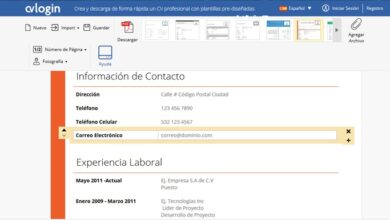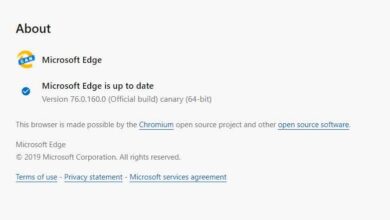Que sont et comment utiliser DISM et SFC pour résoudre les problèmes dans Windows 10
Si vous êtes un utilisateur Windows , vous aurez probablement à une certaine occasion été confronté à certaines situations dans lesquelles le système d’exploitation échoue, comme, par exemple, qu’il ne peut pas démarrer correctement , et nous ne sommes pas très clairs sur les causes. Sans aucun doute, l’échec qui fait le plus peur sont les écrans bleus redoutés, où dans la plupart des cas, un échec s’est produit avec le système de fichiers Windows. Pour résoudre ces types de problèmes avec le système de fichiers Windows, ainsi que d’autres problèmes avec des fichiers corrompus ou endommagés dans le système, Windows lui-même propose deux outils ou commandes qui peuvent nous aider à les résoudre, SFC et DISM .
Qu’est-ce que et à quoi sert la commande SFC?
SFC est l’acronyme de System File Checker , nous pouvons donc en déduire comment son nom indique qu’il s’agit d’un outil qui vous permet de vérifier les fichiers système . C’est un outil développé par Microsoft lui-même pour analyser tous les fichiers système afin de détecter tout dommage ou erreur et essayer de les réparer .
Lors de l’analyse que SFC effectue sur les fichiers système, il vérifiera les versions de chacun d’eux et s’il en trouve une qui a été écrasée ou endommagée, l’outil lui-même procédera à la récupération d’une bonne version de ce fichier pour le remplacer . Il s’agit d’un outil basé sur une invite de commande qui propose diverses commandes pour effectuer ces tâches d’analyse et de récupération de fichiers.
La commande qui nous permet d’examiner les fichiers système et de les remplacer si nécessaire est sfc / scannow , bien que nous puissions voir le reste des commandes disponibles si nous exécutons l’aide sfc à partir de l’invite de commande avec des autorisations d’administrateur.
Qu’est-ce que la commande DISM et à quoi sert-elle?
Pour sa part, DISM signifie Deployment Image Servicing and Management . C’est aussi un outil développé par Microsoft et basé sur la ligne de commande tout comme SFC. Cependant, DISM permet la maintenance et la préparation des images Windows . En d’autres termes, DISM peut être utilisé pour maintenir une image système Windows ou un disque dur virtuel.
Les commandes DISM vous permettent de capturer et d’appliquer des images Windows, d’ajouter ou de supprimer des images d’un fichier .wim, ou même de diviser des fichiers .win en fichiers plus petits. Pour effectuer une analyse sur une image Windows 10 afin de détecter des erreurs ou des fichiers corrompus, nous pouvons exécuter la commande Dism / Online / Cleanup-Image / ScanHealth , bien que nous puissions voir le reste des options et des paramètres si nous exécutons DISM /? à partir de la ligne de commande.